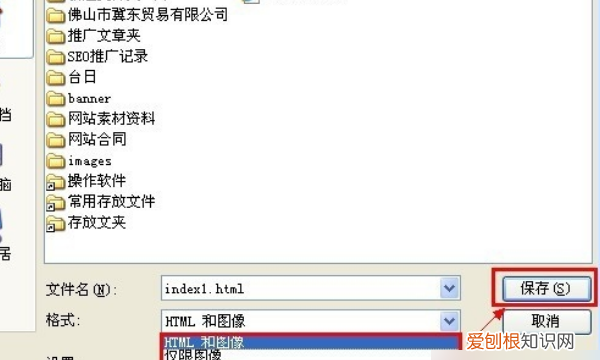
文章插图
ps的切片工具使用技巧1、找到“切片工具”(如果左侧工具栏没显示 , 就要在裁剪处 , 按住左键不放就会出现很多在此的工具命令 , 并点选“切片工具”) 。
2、如果想固定比例的话 , 点菜单栏下方的样式 , 选择“固定长宽比”此时在长和高各输入一个数值 , 第一个切片是长和高都输入1的 , 第二个切片是长1 , 高2 , 可以明显看到 , 每次在画布上拉选时 , 都会按这个比例切片 。
3、样式选择“固定大小” , 可以在宽度和度高度各给一个数值 , 例如都给200 , 那么在画布上画时 , 都会是此大小的切片 。
4、样式选择“正常”就是可以任意在画布上画切片大小 , 大小不受限制 。
5、有一个基于参考线的是灰色 , 因为图片上没有画出参考线 , 点菜单栏的视图----标尺 , 此时会出现像尺子一样的在左侧和上方 。那用鼠标在尺子那里左键拉到画面上 。拉好参考线后 , 点基于参考线的切片 。
6、如果把切片导出 , 那来操作下 , 点菜单中的:文件----导出-----存储为web所用格式出现提示后 , 一般默认即可 。
ps切片工具怎么用怎么设置尺寸步骤/方法:
1、打开要分割的图片 , 点工具栏的切片工具 , 选择切片工具——划分切片(这里我们假定将一张原图平均分为12张小图) 。
2、将划分切片的水平划分为4 , 垂直划分为3 , 点好后出现12个等分的图片 。
4、直接点文件 , 将优化结果储存为HTML格式 。
5、保存在电脑桌面或其它文件夹 , 会出现一个HTML格式的网页 , 我们打开另一个文件名为Images的文件包 , 里面就是我们刚才分割好的小图片 。
【切片工具应该咋用,ps的切片工具怎么用的】6、我们打开这些小图时会返现默认为索引颜色 , 这时选择菜单:图像
模式
RGB颜色就可以对这些小图片进行处理了 。
以上就是关于切片工具应该咋用 , ps的切片工具怎么用的的全部内容 , 以及切片工具应该咋用的相关内容,希望能够帮到您 。
推荐阅读
- 王者荣耀该咋改名字,王者荣耀名字怎么改
- 李渊当了多长时间太上皇,李渊的皇位是谁禅让的
- 卫青打败匈奴大单于,汉武帝派卫青和谁北击匈奴
- PPT取色器要咋用,ppt怎么用取色器改颜色
- word里怎么样插入虚线,如何在word中加入虚线
- 密码锁忘记密码怎么打开 《幻塔》电子密码锁密码是什么
- 淳朴敦厚的拼音 敦厚的拼音
- 北京大学校徽,北京大学校长
- 字正腔圆是什么意思「字正腔圆御姐音什么意思」


